iSpring Suite – ما هو؟ برنامج التعلم الإلكتروني. القدرات الأساسية


iSpring Suite – ما هو؟ برنامج التعلم الإلكتروني. القدرات الأساسية
iSpring Suite – ما هو؟ هذا الاسم الغامض هو أداة بسيطة وبديهية تعتمد على برنامج PowerPoint المعروف والمحبوب من قبل العديد من المعلمين والمدربين.
لقد تغير النموذج التقليدي للتعليم. بسبب التقدم التكنولوجي ، هناك محاولات أكثر فأكثر للوصول إلى حل تعليمي جديد ، أي التعلم الإلكتروني.
تكتسب تدريبات التعلم الإلكتروني المزيد والمزيد من المؤيدين ليس فقط بين طلابها ولكن أيضًا بين المعلمين والمدربين. للمعلمين المبتدئين الذين يرغبون في تجربة تصميم الدروس والفصول والدورات التدريبية في شكل تعليم إلكتروني ، يجدر التوصية بـ iSpring Suite.
iSpring Suite – ما هو؟
حاليًا ، يعد عرض الوسائط المتعددة وسيلة التدريس الأكثر استخدامًا من قبل المعلمين. غالبًا ما يتم إعداده في برامج Microsoft PowerPoint المعروفة والمحبوبة – فهي ترضي أعين العديد من الطلاب.
ما هو برنامج iSpring Suite؟
باختصار – امتداد لبرنامج باور بوينت.
جناح iSpring عبارة عن مجموعة أدوات تثري PowerPoint بوظائف جديدة وبديهية وسهلة الاستخدام. تلك التي ستتيح لك إعطاء عرضك التقديمي طابع التعلم الإلكتروني. بناءً على العرض التقديمي الجاهز أو تصميمه من البداية ، يمكن للمعلم أن يضيف إليه ، من بين أمور أخرى: اختبارات جذابة واستطلاعات بسيطة ورسومات ورسوم بيانية تفاعلية ومحاكاة الوسائط المتعددة والحوارات.
بهذه الطريقة ، بدون المعرفة التقنية المتقدمة ، يمكن لأي شخص تحويل عروض PowerPoint التقديمية بسرعة وسهولة إلى دورة تعليم إلكتروني ، والتي يمكن استخدامها ليس فقط على أجهزة الكمبيوتر المكتبية ، ولكن أيضًا على الأجهزة المحمولة (الكمبيوتر المحمول ، الكمبيوتر اللوحي ، الهاتف الذكي).
iSpring Suite – كيف تبدأ؟
الميزة الكبرى لحل التعلم الإلكتروني المقدم هي 30 يوما فترة تجريبية مجانية جناح iSpring. تحتاج فقط إلى تنزيل الحزمة من موقع الشركة المصنعة – انقر هنا.
فيما يلي 3 خطوات – كيف تحميل جناح iSpring:
1. قم بتنزيل برنامج iSpring Suite. انقر على الرابط اعلاه.
2. املأ نموذجًا بسيطًا متاحًا على الموقع يتكون من 3 حقول.
3. انقر فوق الزر “جرب مجانًا”.
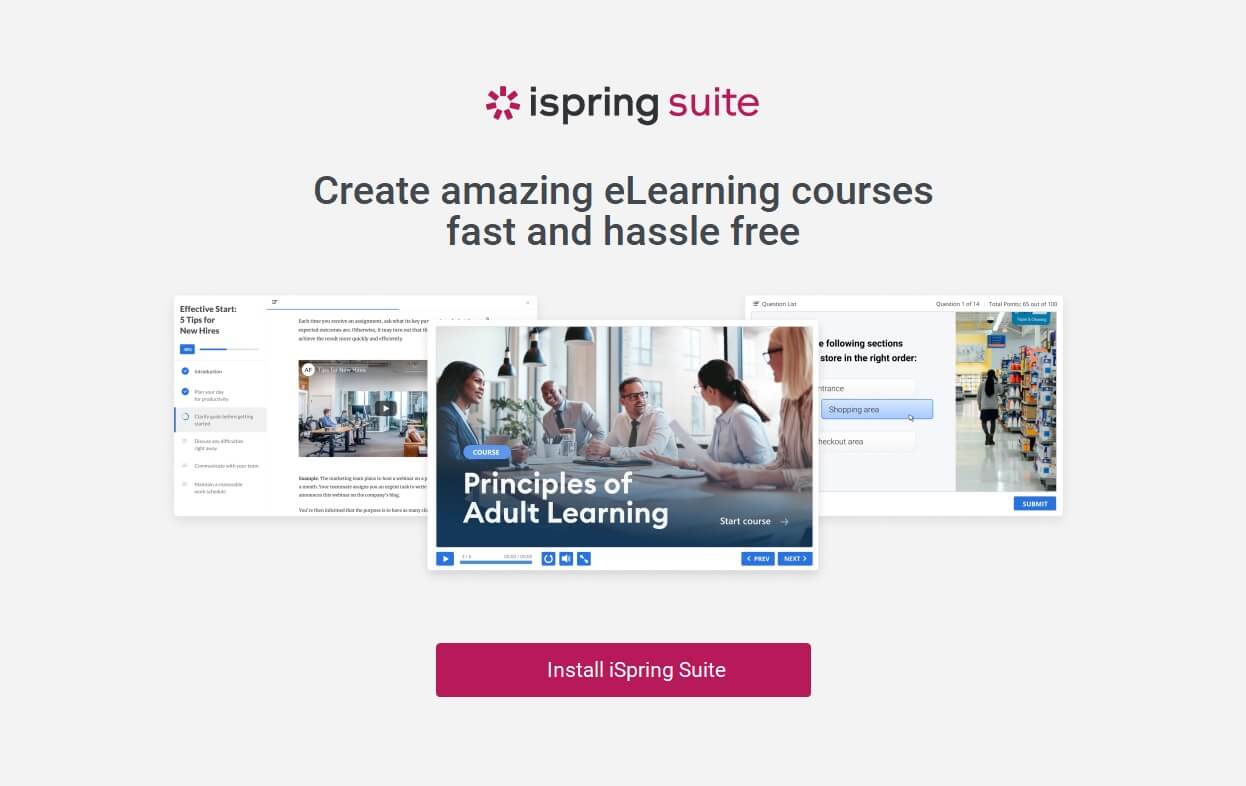
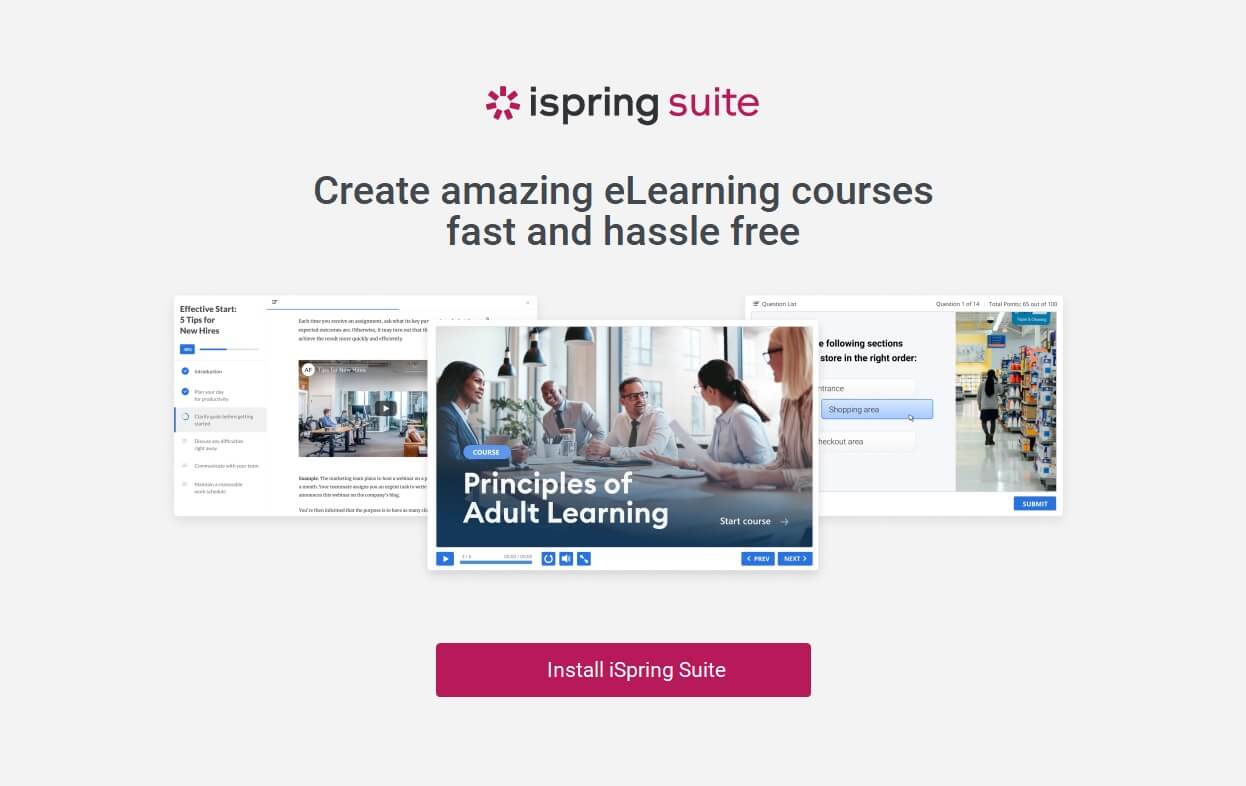
التالي ثبيت برنامج. الخطوات الثلاث التالية هي:
1. انقر فوق ملف تثبيت برنامج iSpring Suite الذي تم تنزيله
2. انقر فوق الزر Install iSpring Suite وانتظر حتى يتم تثبيت البرنامج
3. ستظهر نافذة تسألك عما إذا كنت تريد البدء في إنشاء الدورة التدريبية الأولى. انقر فوق إنشاء وابدأ فترة تجريبية مدتها 30 يومًا من العمل مع iSpring Suite.
أول مادة من iSpring Suite
بفضل الواجهة الودية وسهولة الاستخدام ، يمكنك استخدام البرنامج دون أي مشاكل.
دعونا نبدأ من البداية. بعد تنزيل برنامج iSpring Suite وتثبيته وبدء تشغيله ، ستظهر شاشة يمكنك من خلالها تحديد نوع المواد التي تريد تحضيرها:
• الدورات،
• مسابقة (اختبارات) ،
• محاكاة الحوار (محاكاة) ،
• تسجيل لقطات الشاشة ،
• المواد التفاعلية (التفاعلات) ،
• المنشورات / الكتب.
هل تريد إنشاء أي من المواد المذكورة أعلاه؟ انقر فوق علامة التبويب المناسبة – ثم انقر فوق الزر “إنشاء”. إذا كان لديك بالفعل عروض PowerPoint (PPT) – انقر فوق الزر “فتح”.
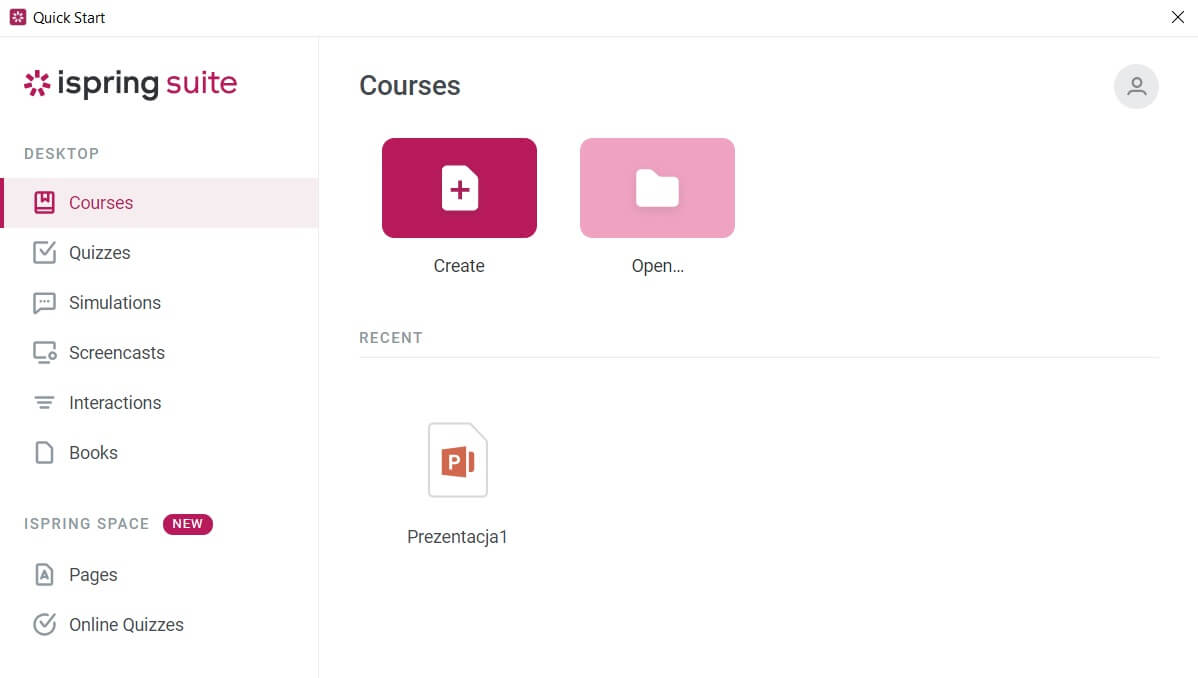
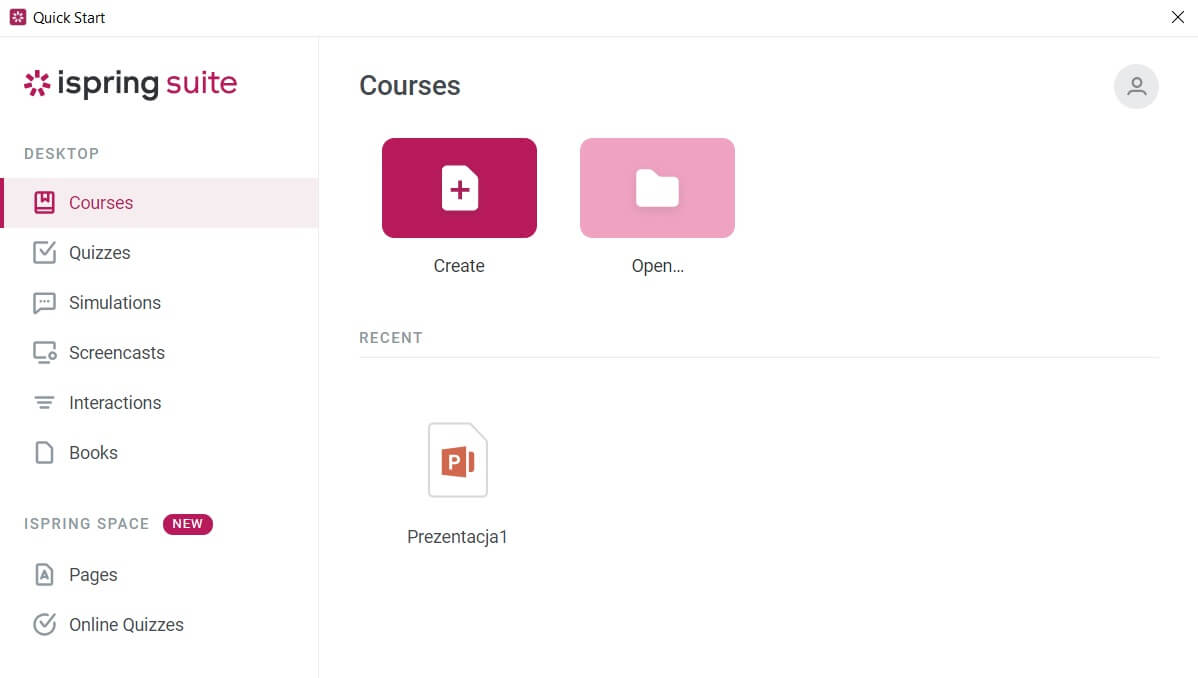
سيلاحظ أي شخص سبق له استخدام Power Point أنه بعد بدء عرض تقديمي أو مشروع جديد في iSpring Suite ، ستظهر الواجهة المعروفة سابقًا لبرنامج PPT. لماذا هو من هذا القبيل؟ حسنًا ، عند تثبيت برنامج iSpring Suite يضيف علامة تبويب جديدة إلى PowerPoint. هذا هو المكان الذي يجب أن يقدمه البرنامج – من أدوات تسجيل الشاشة إلى أدوات تصميم الرسوم البيانية والاختبارات التفاعلية.
أدوات iSpring Suite الرئيسية هي:
• QuizMaker (أداة الخلق فuizów والاستطلاعات) – أداة بسيطة وبديهية تسمح لك بتصميم شرائح بأسئلة اختبار بأشكال مختلفة. توفر الأداة قوالب جاهزة لأنواع مختلفة من الاختبارات (مثل اختبارات الاختيار الفردي أو الاختيار من متعدد ، أسئلة الصواب / الخطأ ، اختبارات الاصطفاف أو الاستيلاء والإفلات). يمكن تحرير جميع العناصر بسرعة (كل من الأسئلة والإجابات). يتيح لك QuizMaker إضافة وسائط متعددة إلى الأسئلة (رسومات وصور وفيديو وصوت) وإنشاء استطلاعات رأي بسيطة.
• المرئيات (أداة الخلق مواد تفاعلية) – أداة سهلة الاستخدام للمستخدمين الذين ليس لديهم معرفة تقنية لإنشاء منشورات ومواد تفاعلية. توفر المرئيات قوالب شاشة تفاعلية جاهزة للتحرير تسمح لك بتقديم التسلسل الزمني للأحداث بوضوح ، أو شرح عملية متعددة المراحل ، أو إنشاء أسئلة شائعة ، أو مناقشة مشكلة خطوة بخطوة ، أو تصميم قائمة منسدلة بالمصطلحات.
• TalkMaster (أداة الخلق محاكاة الحوار) – أداة تسمح لك بتصميم سيناريوهات ومحاكاة محادثة جذابة. قد تبدو الأداة معقدة للوهلة الأولى – لكنها ليست كذلك! كل ما عليك فعله هو تحديد شخصيات الحوار من قاعدة البيانات والسينوغرافيا التي تجري فيها المحادثة ، لإعداد شاشات شيقة مع المحادثات. سوف يجعل TalkMaster المادة أكثر جاذبية مع القصة ويسمح لك بتقديم دراسة حالة تساعد المستلم على فهم نظرية صعبة.
• مسجل الشاشة (أداة الخلق تسجيلات screecast) – أداة سريعة وبديهية تتيح لك تسجيل جزء أو شاشة الشاشة بأكملها (مثل الكمبيوتر المحمول أو الهاتف الذكي). يتيح لك إنشاء برامج تعليمية احترافية ومقاطع فيديو تعليمية (مثل التطبيقات) ودورات الفيديو بسهولة. تعد إمكانية تحرير التسجيل مباشرة في البرنامج مساعدة كبيرة. يمكن لمنشئ مادة الفيديو حفظ التسجيل على القرص كملف منفصل أو إضافته إلى الدورة التدريبية الإلكترونية التي تم إنشاؤها أو نشره على الفور على قناة YouTube.
لمزيد من المعلومات حول الأدوات المذكورة أعلاه ، انظر هنا.
يتيح لك البرنامج نشر المواد في نسخة مختلفة من الملف وفي مكان مختلف: مباشرة على قرص الكمبيوتر أو منصة التعلم الإلكتروني أو القرص المضغوط. قبل نشر المواد المعدة ، يمكنك بسهولة التحقق من كيفية تقديمها على أجهزة مختلفة – كمبيوتر سطح المكتب ، وجهاز لوحي ، وهاتف ذكي.



